手机照相已经成为我们日常生活中不可或缺的一部分,而如何将拍摄的照片进行切图处理,使其更加美观,成为了很多人关注的话题,手机美图秀秀九宫格照片制作功能的出现,为我们带来了更多的可能性。通过将一张照片切割成九宫格的形式,不仅可以增加照片的艺术感和视觉冲击力,还能够在社交平台上吸引更多的关注。手机照相怎么切图?手机美图秀秀九宫格照片怎么制作?下面就来为大家详细介绍一下。
手机美图秀秀九宫格照片怎么制作
具体步骤:
1.打开手机,找到【美图秀秀】的图标,点击打开它,如图所示。
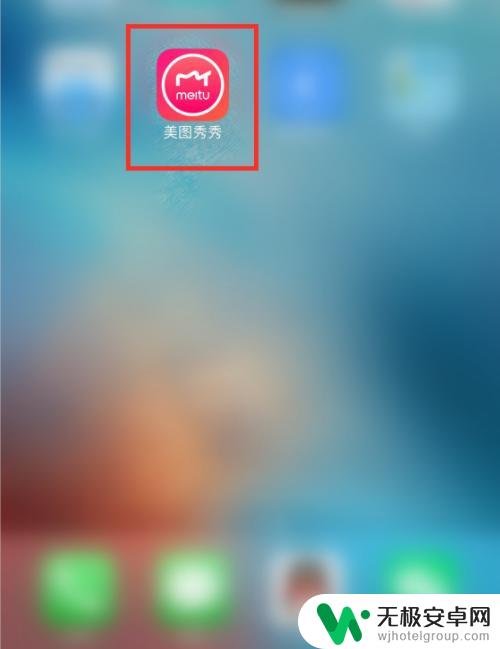
2.打开美图秀秀之后,我们点击【拼图】,如图所示。
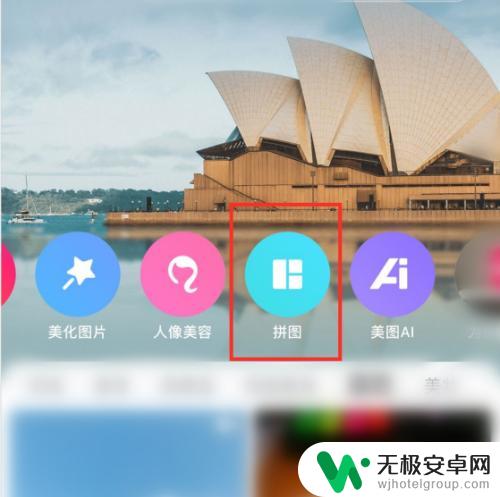
3.在手机的相册里,选择1张(自己需要制作成九宫格的)图片。点击【开始拼图】,如图所示。
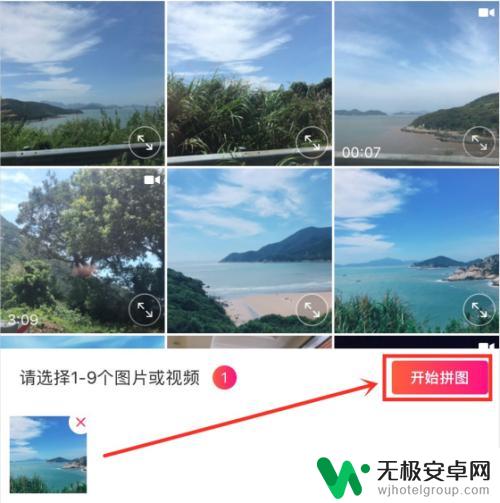
4.刚刚打开的图片,它默认在海报页,我们点击【模板】,如图所示。
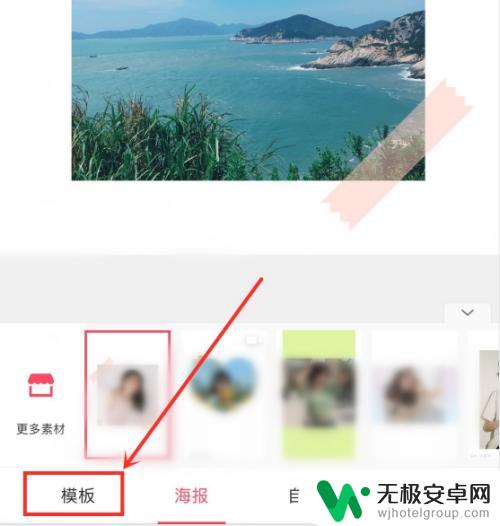
5.在模板里选择9个格子的样式。原来只有1张图片,现在出现了9张相同的图片。但是图片的中间没有分隔开,连在一起的,如图所示。
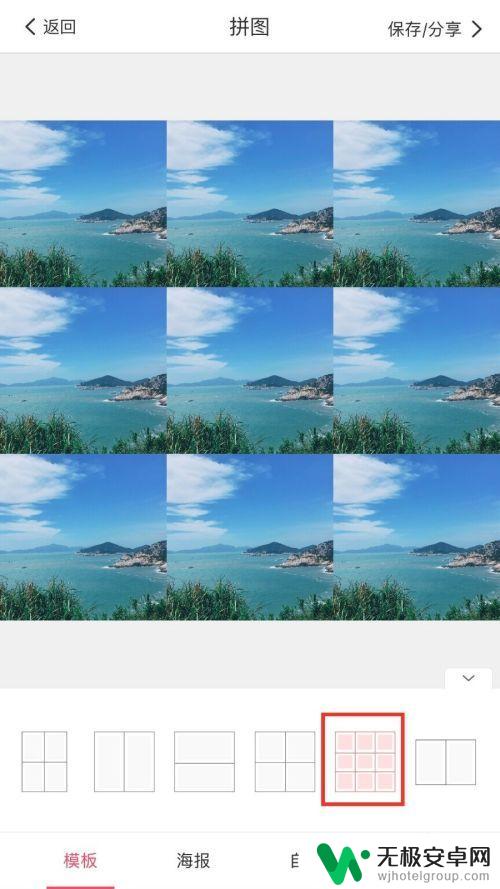
6.接下来,我们在选模板样式的左边。选择【小边框】样式,现在看到图片中已经出现九宫格的边框了,如图所示。
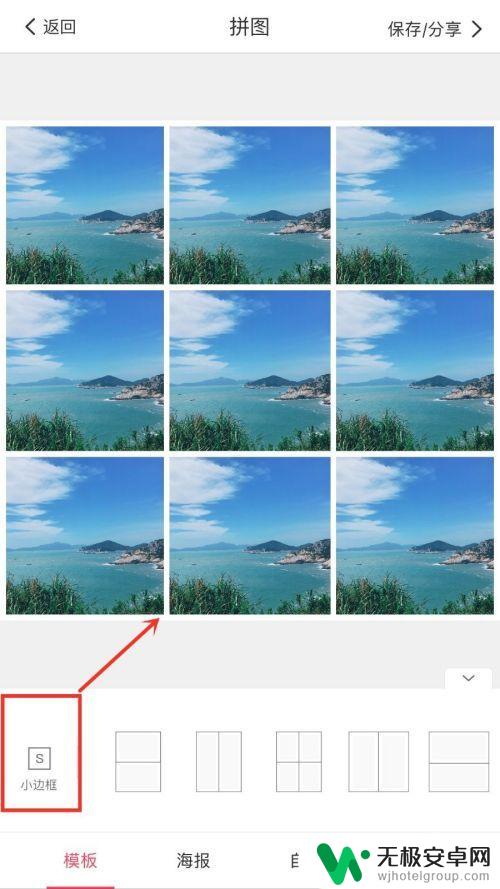
7.最后,我们在每一个小格子上面,单击图片把它调整好合适的大小,让它变成一大张图片。全部调整好之后,一定要记得点击【保存/分享】,如图所示。
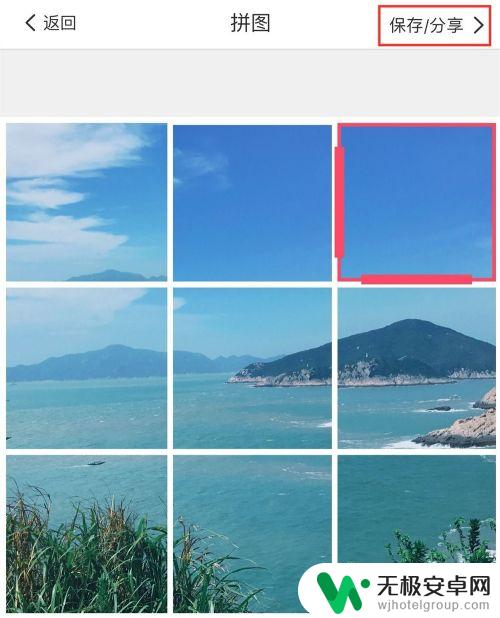
以上就是手机照相怎么切图的全部内容,如果有不清楚的用户可以参考小编的步骤进行操作,希望对大家有所帮助。











